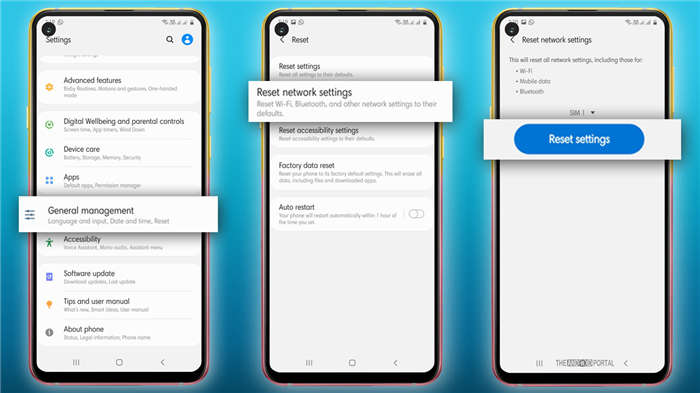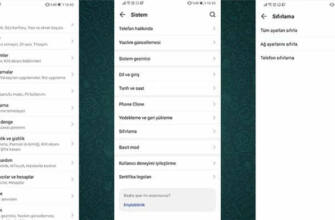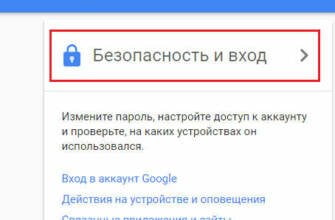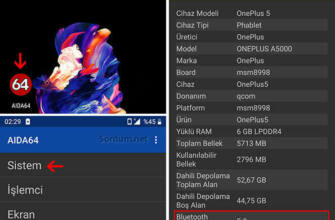Android'de wifi ayarları nasıl sıfırlanır
Ağlar arasında sıkışıp kaldığınızda ve Android'de uygun sinyalleri beklediğinizde sorun çok can sıkıcıdır.
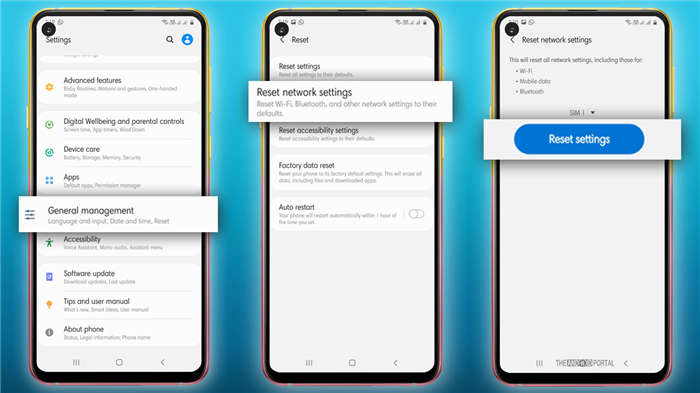
Android Ağ Ayarları Nasıl Sıfırlanır
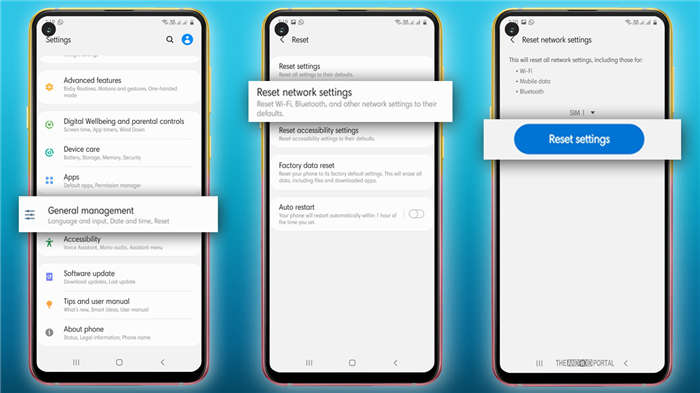
Android Ağ Ayarları Nasıl Sıfırlanır Wi-Fi veya mobil internet kullanımında sorun mu yaşıyorsunuz? Cevabınız evet ise, önce Android'de ağ ayarlarını sıfırlamanız gerekir. İşte bu yazıda, Android'de ağ ayarlarını herhangi bir güçlük çekmeden kolayca nasıl sıfırlayacağınızı adım adım açıklayacağız.
Android akıllı telefonlarımızda mesajlaşma, arama veya internet için bir mobil ağ, Wi-Fi ve Bluetooth kullanıyoruz. Bazı ağ sorunları olduğunda sorun ortaya çıkar çünkü Wi-Fi, Bluetooth veya başka bir şeye bağlanma sorunu nedeniyle kimseyle iletişim kuramayız. Bundan sorumlu olabilecek bağlantı sorunları ve diğer sorunlar olabilir. Sorunlar aşağıdaki gibidir
- Wi-Fi, parolayı sık sık girdikten sonra bile bağlanmıyor veya bağlı olsa bile internet bağlantısı alamıyor.
- Bluetooth diğer cihazlarla eşleşmeyebilir çünkü veri paylaşamazsınız.
- Mobil veri çalışmıyor veya telefonlar ağ sinyallerini almıyor.
Android'de ağ ayarlarını sıfırlamak isteyebileceğiniz başka birçok neden vardır.
Ağlar arasında sıkışıp kaldığınızda ve Android'de uygun sinyalleri beklediğinizde sorun çok can sıkıcıdır. Çözüm ise oldukça basittir. Tek yapmanız gereken Android'de ağ ayarlarını sıfırlamak ve ağla ilgili tüm ayarları varsayılan ayarlarına döndürmektir.
Varsayılan ayarlar, yeni bir cihazda çalışan ayarlar anlamına gelir. Ayarları sıfırlamak, Bluetooth'u, ağları ve elbette VPN'i varsayılana döndürmek için sıfırlamanız gerektiği anlamına gelir.
Bu nedenle, daha fazla uzatmadan, şimdi size bu tür bir sorunu nasıl çözeceğinizi ve Android'de ağ ayarlarını nasıl sıfırlayacağınızı anlatacağız. Ayrıca, ağı sıfırlamanın fotoğraflarınızı, videolarınızı veya kişilerinizi sileceği anlamına gelmediğini lütfen unutmayın.
Yine de daha önce akıllı telefonunuza bağladığınız kayıtlı Wi-Fi şifrelerini ve Bluetooth cihazlarını silecektir. Bununla birlikte, Android telefon ve tabletlerde ağ ayarlarının nasıl sıfırlanacağına daha ayrıntılı bir şekilde bakalım.
Android Ağ Ayarları Nasıl Sıfırlanırma
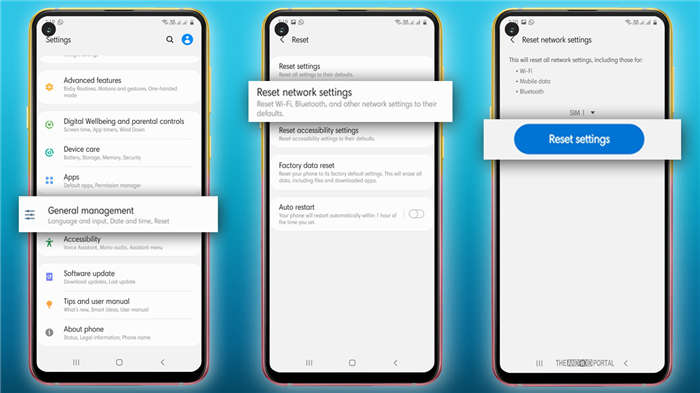
İşte ağ ayarlarının nasıl sıfırlanacağına ilişkin hızlı adımlar
1. Adım Cihazınızda " Ayarlar Uygulaması " öğesini seçin ve açın.
Adım 2: Şimdi aşağı kaydırmanız ve ayarlarda " Cihaz Yönetimi " veya " Genel " seçeneğini seçin. Bazı telefonlarda " Bağlanabilirlik ve Paylaşım " veya " Yedekleme ve Sıfırlama " ağ ayarlarını sıfırlama seçeneğine sahiptir.
3. Adım: Bir sonraki sayfada üç seçenek bulacaksınız, yani " Ayarları Sıfırla “, ” Ağ Ayarlarını Sıfırla " ve " Erişilebilirlik Ayarlarını Sıfırla "Yukarıdaki seçeneklerden " Ağ ayarlarını sıfırla " seçeneğine tıklayın.
Adım 4: Bir sonraki sayfada, ağ ayarlarını sıfırlamak istediğinizi onaylamanız istenecektir. Onaylamak için " Ayarları sıfırla " seçeneğine dokunun.
5. Adım: Şimdi, biraz zaman alacak ve ardından tüm ayarlarınız sıfırlanacaktır.
Sıfırlama işlemi tamamlandıktan sonra, internete ve diğer özelliklere erişmek için Wi-Fi, Bluetooth veya mobil verilerinizi bağlayabilirsiniz. İşte bu kadar. Şimdi, Android telefonunuzda her şeyin istediğiniz gibi çalışıp çalışmadığını kontrol edin.
Android telefon ve tabletlerde ağ ayarlarını sıfırlamanın basit adımları bunlardır. Artık internet sorunları olmadan tüm sayfalara ve uygulamalara kolayca erişebileceğinizi umuyoruz.
Değerli zamanınız için teşekkür ederiz. Umarız bu makaleyi okumaktan keyif almışsınızdır.
Android Ağ Ayarları Nasıl Sıfırlanır
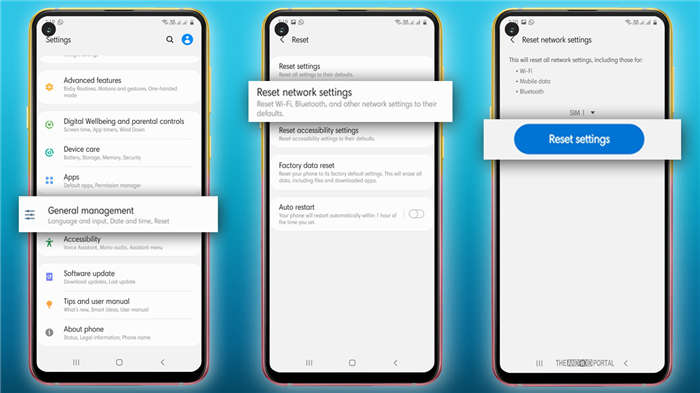
Android Ağ Ayarları Nasıl Sıfırlanır Wi-Fi veya mobil internet kullanımında sorun mu yaşıyorsunuz? Cevabınız evet ise, önce Android'de ağ ayarlarını sıfırlamanız gerekir. İşte bu yazıda, Android'de ağ ayarlarını herhangi bir güçlük çekmeden kolayca nasıl sıfırlayacağınızı adım adım açıklayacağız.
Android akıllı telefonlarımızda mesajlaşma, arama veya internet için bir mobil ağ, Wi-Fi ve Bluetooth kullanıyoruz. Bazı ağ sorunları olduğunda sorun ortaya çıkar çünkü Wi-Fi, Bluetooth veya başka bir şeye bağlanma sorunu nedeniyle kimseyle iletişim kuramayız. Bundan sorumlu olabilecek bağlantı sorunları ve diğer sorunlar olabilir. Sorunlar aşağıdaki gibidir
- Wi-Fi, parolayı sık sık girdikten sonra bile bağlanmıyor veya bağlı olsa bile internet bağlantısı alamıyor.
- Bluetooth diğer cihazlarla eşleşmeyebilir çünkü veri paylaşamazsınız.
- Mobil veri çalışmıyor veya telefonlar ağ sinyallerini almıyor.
Android'de ağ ayarlarını sıfırlamak isteyebileceğiniz başka birçok neden vardır.
Ağlar arasında sıkışıp kaldığınızda ve Android'de uygun sinyalleri beklediğinizde bu sorun çok can sıkıcıdır. Çözüm ise oldukça basittir. Tek yapmanız gereken Android'de ağ ayarlarını sıfırlamak ve ağla ilgili tüm ayarları varsayılan ayarlarına döndürmektir.
Varsayılan ayarlar, yeni bir cihazda çalışan ayarlar anlamına gelir. Ayarları sıfırlamak, Bluetooth'u, ağları ve elbette VPN'i varsayılana döndürmek için sıfırlamanız gerektiği anlamına gelir.
Bu nedenle, daha fazla uzatmadan, şimdi size bu tür bir sorunu nasıl çözeceğinizi ve Android'de ağ ayarlarını nasıl sıfırlayacağınızı anlatacağız. Ayrıca, ağı sıfırlamanın fotoğraflarınızı, videolarınızı veya kişilerinizi sileceği anlamına gelmediğini lütfen unutmayın.
Bununla birlikte, daha önce akıllı telefonunuza bağladığınız kayıtlı Wi-Fi şifrelerini ve Bluetooth cihazlarını silecektir. Bununla birlikte Android telefon ve tabletlerde ağ ayarlarının nasıl sıfırlanacağını daha detaylı inceleyelim.
Android Ağ Ayarları Nasıl Sıfırlanır?
Açılan ekranda, sırasıyla Kablosuz Sıfırla, Mobil Sıfırla, Bluetooth Sıfırla, Uygulama Tercihlerini Sıfırla ve Tüm verileri sil Fabrika ayarlarına sıfırla seçeneklerini içeren Sıfırla seçeneklerine dokunun. Bir sonraki sayfada Ayarları Sıfırla, Ağ Ayarlarını Sıfırla ve Erişilebilirlik Ayarlarını Sıfırla olmak üzere üç seçenek bulacaksınız. Yukarıdaki seçeneklerden Ağ Ayarlarını Sıfırla'ya tıklayın.
Bu işlem daha önce akıllı telefonunuza bağladığınız kayıtlı Wi-Fi şifrelerini ve Bluetooth cihazlarını silmeye devam edecektir. Bununla birlikte, Android telefon ve tabletlerde ağ ayarlarının nasıl sıfırlanacağına daha ayrıntılı bir şekilde göz atalım.
Android telefonda Ağ ayarları nasıl sıfırlanır
Android telefonunuzla Wi-Fi adı verilen kablosuz bir ağa bağlanmaya çalıştığınızda sorun yaşıyorsanız veya Bluetooth aracılığıyla bilgisayarınıza dosya gönderirken hata veriyorsa ya da normalden çok daha yavaş aktarım yapıyorsa
ağ ayarlarınızı sıfırlamanın zamanı gelmiş olabilir. Bu, donanımsal bir sorun olmadığı sürece bağlantı sorunlarını çözecektir. Her android sürümünde bazı ayarlar değiştiğinden (ki bunu anlamıyorum), bazen Ayarlar menüsü altındaki diğer ayarları bulmak zor olabilir ve birçok Android üreticisi bunun farkına varmıştır. Özel bir arayüzle özelleştirmek yerine "stok" Android arayüzüne geçmeyi tercih edin. Hazır bahsetmişken. Stok Android Konsepte de kısaca değinmekte fayda var.
Vanilya veya saf Android olarak da bilinir Stok AndroidGoogle tarafından tasarlanan ve geliştirilen bir işletim sistemidir. en temel sürüm. Cihaz üreticileri Android üzerinde herhangi bir değişiklik yapmadan olduğu gibi kullanırlar.
Wi-Fi, Mobil veri ve Bluetooth'u sıfırlayın
1. Ana ekranda Ayarlar dişli simgesine tıklayın ve açılan ekranda, alt tarafa yakın bir yerde, bir yaralanma var Sistem Açılan ekranda.
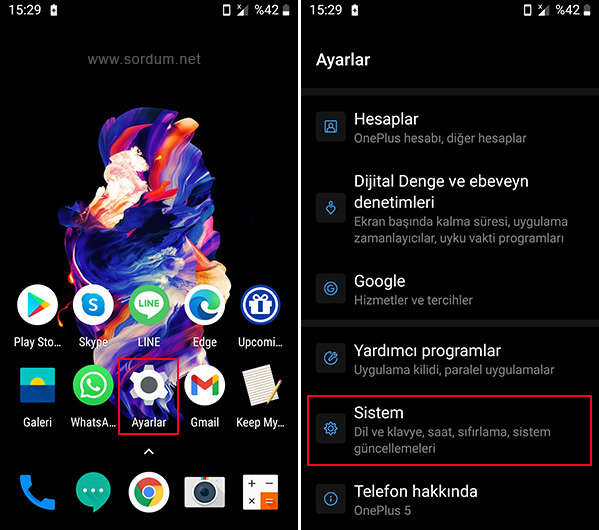
2. Açılan ekranda Seçenekleri sıfırla Bu bölümde, üzerine dokunun. Kablosuz, Mobil, Bluetooth, Uygulama Tercihlerini Sıfırla ve Tüm verileri sil (Fabrika ayarlarına sıfırla) seçenekleri mevcuttur.
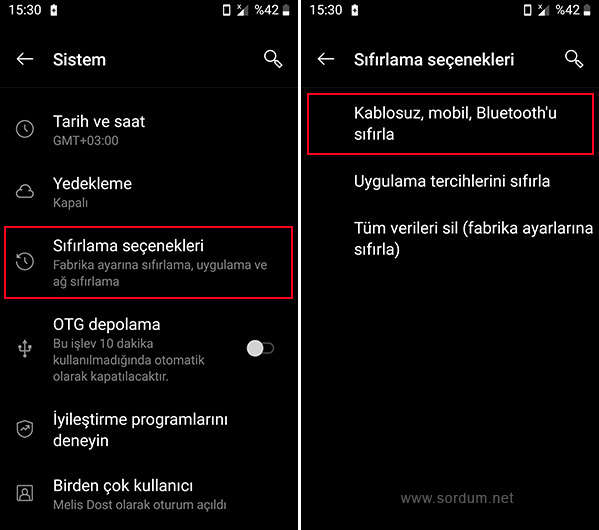
3. Kablosuz, Mobil, Bluetooth'u Sıfırla Bu sıfırlama, aşağıdakiler de dahil olmak üzere tüm ağ ayarlarınızı sıfırlayacak ve en altta bir uyarı görünecektir Ayarları sıfırla düğmesi ile Kablosuz ağ, Mobil veri ve Bluetooth ayarları sıfırlanacaktır.
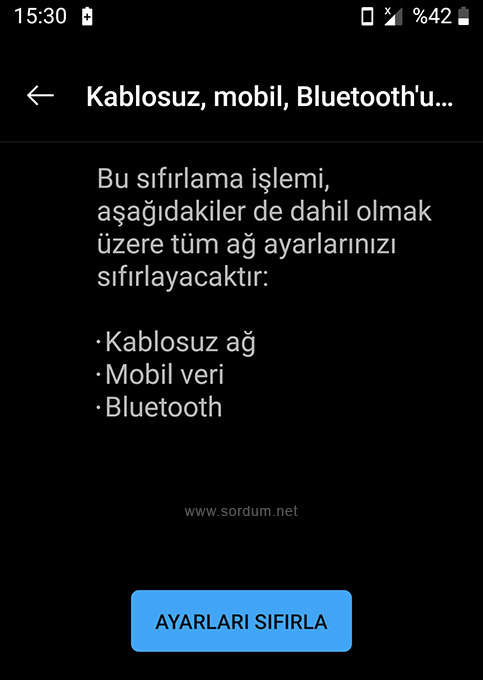
Bu işlem Telefonunuzdaki tüm kayıtlı Wi-Fi ağlarını şifreleri ile birlikte kaldıracaktır. Bu, sıfırlamadan sonra bir ağa bağlanmanızı sağlayacaktır. Wi-Fi bilgilerinizi tekrar girmeniz gerekecektir. Sıfırlama yapmadan önce Wi-Fi Şifrelerinizi bir yere not etmenizde fayda var.
– Android telefonda bir dosya adı nasıl değiştirilir İşte
– WhatsApp'ta karanlık tema nasıl etkinleştirilir İşte
– Android telefonda büyük boyutlu dosyaları burada bulun
– Telefonun Bluetooth sürümünü burada bulabilirsiniz
– Android telefonunuzdaki Numaranızı Burada Gizleyin
– Android Uygulamalarını Burada Kolayca Gizleyin
– Burada cep telefonuyla çekilen fotoğraflarda filigran yok
– Android'de Adaptif parlaklık nasıl sıfırlanır İşte
Tamam: